文章詳情頁
Spring Web Flow 1.0 EA 發(fā)布
瀏覽:216日期:2024-03-10 09:35:02
Spring Web Flow 1.0 EA 發(fā)布了Spring WebFlow是一個及其優(yōu)秀的Web開發(fā)框架,用于在Web應(yīng)用內(nèi)部創(chuàng)建和配置可重用的Web流程.Spring WebFlow 使得Web架構(gòu)師們可以將精力集中在Web應(yīng)用開發(fā)的抽象層次上:Web流程的邏輯結(jié)構(gòu)和Web事件條件的定義。官方提到的特性包括:Support for binding directly to backing business services from a flow definition (eliminating the need for trivial Action adapter glue code)Support for four (4) distinct flow response types out-of-the box (view forward, conversation redirect, flow redirect, external redirect)Multiple strategies for launching flows and accessing/refreshing/bookmarking ongoing conversations (parameter-based, path-based [REST-style])Simplified support for deploying flow definitions for executionSpring Portlet MVC integration, for executing flows in a JSR 168 Portlet environmentJSF integration, for executing flows in a JSF environmentImproved support for persisting flow executions across requests and tracking (and securing access to) ongoing conversations within a repository.Automatic externalized flow definition change detection and 'hot reloading'Support for global transitions shared by all states of a flowSupport for importing one or more Spring bean definition files into a flow definition, providing a context for configuring custom flow artifacts such as actions, attribute mappers, exception handlers, view selectors, and transition criteriaSupport for 'inline-flows,' flow definitions fully local and contained within an outer flow definitionSupport for exception handling at both the flow and state levelMiscellaneous improvements in many areas including but not limited to Java-based flow building, flow execution testing, flow execution listening, conversation locking, flow execution serialization, attribute and parameter map access support, flow attribute mapping, and piecemeal page-level form validation
標(biāo)簽:
Spring
相關(guān)文章:
1. Android Studio 4.0 正式發(fā)布在Ubuntu 20.04中安裝的方法2. ASP.NET Core 7 Razor Pages項目發(fā)布到IIS的詳細(xì)過程3. Android FlowLayout流式布局實現(xiàn)詳解4. 在Ubuntu 12.04中的Python 2.7中導(dǎo)入Tensorflow時出錯。“找不到GLIBC_2.17”5. JAVA中StackOverflowError錯誤的解決6. Spring Cloud Data Flow初體驗以Local模式運(yùn)行7. vue項目配置使用flow類型檢查的步驟8. Android Studio 3.6 正式版終于發(fā)布了,快來圍觀9. Vue項目中使用flow做類型檢測的方法10. SpringBoot+MQTT+apollo實現(xiàn)訂閱發(fā)布功能的示例
排行榜
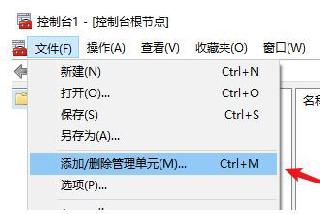
 網(wǎng)公網(wǎng)安備
網(wǎng)公網(wǎng)安備